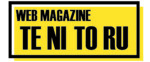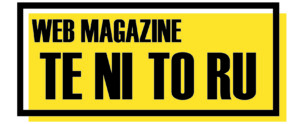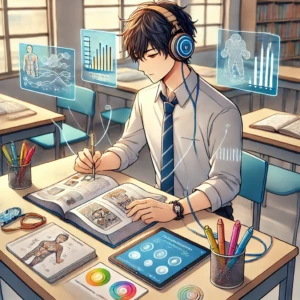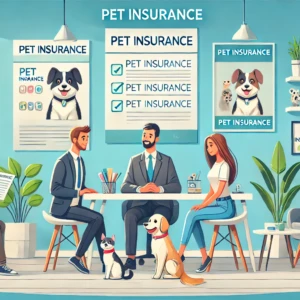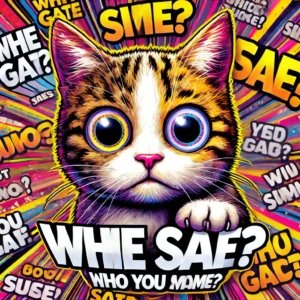バッテリー減るのが早すぎ! iPhoneのバッテリー寿命を延ばすためのヒント

iPhoneのバッテリーがすぐに減ってしまうと、日常の使用に支障をきたすことがあります。しかし、いくつかの対策を講じることで、バッテリー寿命を延ばすことが可能です。以下に、具体的なヒントを紹介します。
1. 画面の明るさを調整
明るさの自動調整を利用 画面の明るさはバッテリー消費の大きな要因です。自動調整機能を有効にして、必要に応じて画面の明るさを適切に調整しましょう。
- 設定方法: 「設定」→「画面表示と明るさ」→「明るさの自動調整」をオンにします。
手動で明るさを調整 自動調整機能に加えて、手動で明るさを下げることでバッテリーの消費を抑えることができます。
- 設定方法: コントロールセンターを開き、明るさのスライダーを調整します。
2. バッテリーの使用状況を確認
バッテリー使用状況の確認 どのアプリが最もバッテリーを消費しているかを確認することで、使用の優先順位を見直すことができます。
- 設定方法: 「設定」→「バッテリー」で、バッテリー使用状況を確認します。
不要なアプリの削除 使用頻度が低いにもかかわらずバッテリーを多く消費するアプリは削除するか、使用を控えましょう。
- 設定方法: ホーム画面でアプリのアイコンを長押しし、「アプリを削除」を選択します。または、「設定」→「一般」→「iPhoneストレージ」で削除したいアプリを選び、「アプリを削除」をタップします。
3. バックグラウンドアプリの管理
バックグラウンド更新のオフ 多くのアプリがバックグラウンドで動作し続けると、バッテリーの消耗が早まります。必要ないアプリのバックグラウンド更新をオフにしましょう。
- 設定方法: 「設定」→「一般」→「Appのバックグラウンド更新」で、不要なアプリの更新をオフにします。
4. 位置情報サービスの制限
位置情報サービスの管理 すべてのアプリに位置情報を提供する必要はありません。必要なアプリにのみ位置情報サービスを許可し、他のアプリは制限しましょう。
- 設定方法: 「設定」→「プライバシー」→「位置情報サービス」で、各アプリの設定を確認し、不要なものをオフにします。
5. 通知の管理
通知の制限 不要な通知はバッテリーを消費します。通知を制限することでバッテリー寿命を延ばすことができます。
- 設定方法: 「設定」→「通知」で、不要なアプリの通知をオフにします。
6. 電力モードの活用
低電力モードの利用 バッテリー残量が少なくなった場合は、低電力モードを有効にすることで、バッテリーの消費を抑えることができます。
- 設定方法: 「設定」→「バッテリー」→「低電力モード」をオンにします。また、コントロールセンターからも簡単に切り替えることができます。
7. ソフトウェアの更新
最新のiOSに更新 iOSの最新バージョンには、バッテリー効率を改善するアップデートが含まれていることがあります。常に最新のソフトウェアに更新しましょう。
- 設定方法: 「設定」→「一般」→「ソフトウェア・アップデート」で、最新のiOSをインストールします。
8. ハードウェアのメンテナンス
バッテリーの健康状態を確認 バッテリーの劣化が進んでいる場合は、交換が必要かもしれません。バッテリーの健康状態を確認しましょう。
- 設定方法: 「設定」→「バッテリー」→「バッテリーの状態」で、バッテリーの最大容量とピークパフォーマンス性能を確認します。
Appleサポートに連絡 上記の手順を実行してもバッテリー寿命が改善されない場合は、Appleサポートに連絡し、バッテリー交換やその他のハードウェアチェックを依頼しましょう。
- 設定方法: 「設定」→「一般」→「情報」→「Appleサポートに連絡」を選択し、指示に従います。
これらのヒントを実行することで、iPhoneのバッテリー寿命を延ばし、快適な使用環境を維持することができます。定期的なメンテナンスを心掛けて、バッテリーの消耗を最小限に抑えましょう。